كيفية طباعة مستند Word في عرض المخطط التفصيلي؟
قد تكون على دراية بعرض مستند Word في عرض المخطط التفصيلي، ولكن هل تعرف كيفية طباعة مستند Word في عرض المخطط التفصيلي؟ سيقوم هذا المقال بإرشادك لطباعة مستند Word في عرض المخطط التفصيلي.
طباعة مستند Word في عرض المخطط التفصيلي
أدوات إنتاجية موصى بها لبرنامج Word
Kutools for Word: يدمج الذكاء الاصطناعي 🤖، أكثر من 100 ميزات متقدمة توفر 50% من وقت التعامل مع المستندات. تنزيل مجاني
Office Tab: يقدم علامات التبويب المشابهة للمتصفح إلى Word (وأدوات Office الأخرى)، مما يبسط التنقل بين المستندات المتعددة. تنزيل مجاني
طباعة مستند Word في عرض المخطط التفصيلي
في الواقع، يمكنك طباعة مستند Word في عرض المخطط التفصيلي بسهولة كما هو الحال في عرض تخطيط الطباعة. يرجى القيام بما يلي:
1افتح مستند Word الذي تريد طباعته في عرض المخطط التفصيلي، وانقر فوق عرض > المخطط التفصيلي لعرض المستند في عرض المخطط التفصيلي. انظر إلى لقطة الشاشة:
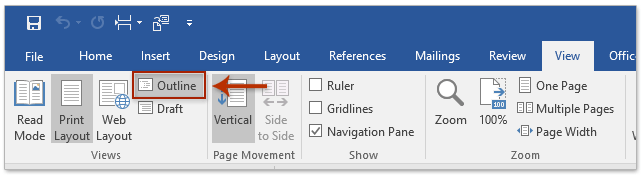
2على علامة التبويب المخطط التفصيلي حدد المستوى المناسب من قائمة إظهار المستوى المنسدلة حسب الحاجة. انظر إلى لقطة الشاشة:

3. اضغط على ملف > طباعة.
ملاحظة: الآن سترى أن معاينة الطباعة تعرض المستند بالكامل في عرض تخطيط الطباعة. لا تقلق بشأن ذلك. سيتم طباعته في عرض المخطط التفصيلي في الطباعة الفعلية.

4. حدد الطابعة من قائمة الطابعات المنسدلة، واضغط على زر الطباعة.
والآن سترى أن المستند قد تم طباعته في عرض المخطط التفصيلي مع المستوى المحدد.
مقالات ذات صلة
كيفية إنشاء وطباعة المغلفات من قائمة المراسلات في Word؟
كيفية تصدير وطباعة التعليقات فقط في Word؟
تصفح وتحرير بأزرار تبويب لمستندات Word المتعددة، تمامًا كما في Chrome وEdge!
تمامًا مثل تصفح صفحات الويب المتعددة في Chrome وSafari وEdge، يتيح لك Office Tab فتح وإدارة مستندات Word المتعددة في نافذة واحدة. أصبح التبديل بين المستندات الآن بسيطًا بنقرة على أزرار التبويب الخاصة بها!
جرب Office Tab مجانًا الآن!

أفضل أدوات زيادة الإنتاجية لمكتبك
Kutools لـ Word - ارتقِ بتجربتك في Word مع أكثر من 100 ميزة رائعة!
🤖 ميزات الذكاء الاصطناعي في Kutools: مساعد الذكاء الاصطناعي / مساعد الوقت الحقيقي / تلميع فائق (يحافظ على التنسيقات) / ترجمة فائقة (يحافظ على التنسيقات) / إخفاء المعلومات باستخدام الذكاء الاصطناعي / التدقيق اللغوي بالذكاء الاصطناعي...
📘 إتقان المستندات: تقسيم الصفحات / دمج المستندات / تصدير النطاق إلى تنسيقات متعددة (PDF/TXT/DOC/HTML...) / تحويل جماعي إلى PDF...
✏ تحرير النص: البحث والاستبدال الجماعي عبر ملفات متعددة / تغيير حجم جميع الصور / تحويل صفوف وأعمدة الجدول / تحويل الجدول إلى نص...
🧹 تنظيف سهل: إزالة المسافات الزائدة / فواصل الأقسام / مربعات النص / الروابط التشعبية / للمزيد من أدوات الإزالة، انتقل إلى مجموعة إزالة...
➕ إدراجات مبتكرة: إدراج الفواصل بالألاف / مربعات اختيار / أزرار راديو / رمز QR / باركود / عدة صور / اكتشف المزيد ضمن مجموعة إدراج...
🔍 تحديدات دقيقة: تحديد صفحات محددة / جداول / أشكال / فقرات عنوان / عزز التنقل بالمزيد من ميزات تحديد النطاق...
⭐ تحسينات مميزة: التنقل إلى أي نطاق / إدراج تلقائي للنص المتكرر / التبديل بين نوافذ المستند / 11 أداة تحويل...
🌍 يدعم أكثر من40 لغة: استخدم Kutools بلغتك المفضلة – يدعم الإنجليزية، الإسبانية، الألمانية، الفرنسية، الصينية وأكثر من40 لغة أخرى!

✨ Kutools لـ Office – تثبيت واحد، خمس أدوات قوية!
يشمل Office Tab Pro · Kutools لـ Excel · أدوات Kutools لـ Outlook · Kutools لـ Word · Kutools لـ PowerPoint
📦 احصل على جميع الأدوات الخمسة في مجموعة واحدة | 🔗 تكامل سلس مع Microsoft Office | ⚡ وفر وقتك وزد إنتاجيتك فوراً
أفضل أدوات زيادة الإنتاجية لمكتبك
Kutools لـ Word - 100+ أدوات لـ Word
- 🤖 ميزات الذكاء الاصطناعي في Kutools: مساعد الذكاء الاصطناعي / مساعد الوقت الحقيقي / تلميع فائق / ترجمة فائقة / إخفاء المعلومات باستخدام الذكاء الاصطناعي / التدقيق اللغوي بالذكاء الاصطناعي
- 📘 إتقان المستندات: تقسيم الصفحات / دمج المستندات / تحويل جماعي إلى PDF
- ✏ تحرير النص: البحث والاستبدال الجماعي / تغيير حجم جميع الصور
- 🧹 تنظيف سهل: إزالة المسافات الزائدة / إزالة فواصل الأقسام
- ➕ إدراجات مبتكرة: إدراج الفواصل بالألاف / إدراج مربعات اختيار / إنشاء رمز QR
- 🌍 يدعم أكثر من40 لغة: Kutools يتحدث لغتك – أكثر من40 لغة مدعومة!